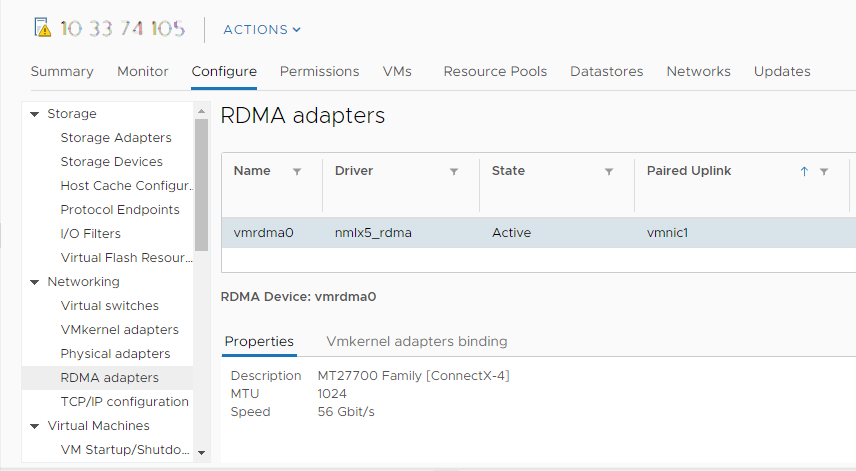Além do iSCSI tradicional, o ESXi é compatível com o protocolo Extensões iSCSI para RDMA (iSER). Quando o protocolo iSER está ativado, a estrutura iSCSI no host ESXi pode usar o transporte RDMA (Acesso Remoto Direto à Memória) em vez de TCP/IP. Você pode configurar o iSER em seu host ESXi.
Para obter mais informações sobre o protocolo iSER, consulte Usando o protocolo iSER com ESXi.
Todo o processo de instalação e configuração do VMware iSER envolve várias etapas.
| Etapa | Descrição |
|---|---|
| Instalar e visualizar um adaptador de rede compatível com RDMA | Para configurar o iSER com o ESXi, você deve primeiro instalar um adaptador de rede compatível com RDMA, por exemplo, Mellanox Technologies MT27700 Family ConnectX-4. Depois de instalar esse tipo de adaptador, o vSphere Client exibe seus dois componentes, um adaptador RDMA e um adaptador de rede física vmnic#. |
| Ativar o VMware Adaptador iSER | Para poder usar o adaptador compatível com RDMA para iSCSI, use o esxcli para ativar o componente de armazenamento iSER VMware. O componente aparece em vSphere Client como um adaptador de armazenamento vmhba# na categoria VMware Adaptador iSCSI sobre RDMA (iSER). |
| Modificar propriedades gerais para adaptadores iSCSI ou iSER | Se necessário, altere o nome padrão e o alias atribuídos ao adaptador de armazenamento iSER vmhba#. |
| Configurar Port Binding para iSCSI ou iSER | Você deve criar conexões de rede para vincular o adaptador de armazenamento iSER vmhba# e o adaptador de rede compatível com RDMA vmnic#. O processo de configuração dessas conexões é chamado de associação de porta.
Observação: O iSER não oferece suporte ao agrupamento de NIC. Ao configurar a associação de porta, use apenas um adaptador RDMA por vSwitch.
|
| Configurar a descoberta dinâmica ou estática para iSCSI e iSER no host ESXi | Configure a descoberta dinâmica ou estática para o adaptador de armazenamento iSER vmhba#. Com a descoberta dinâmica, sempre que o iniciador contata um sistema de armazenamento iSER especificado, ele envia a solicitação SendTargets para o sistema. O sistema iSER responde fornecendo uma lista de destinos disponíveis ao iniciador. Com a descoberta estática, você insere manualmente as informações para os destinos. |
| Configurar o CHAP para adaptador de armazenamento iSCSI ou iSER | Se o seu ambiente usar o CHAP (Challenge Handshake Authentication Protocol), configure-o para o adaptador de armazenamento iSER vmhba#. |
| Configurar o CHAP para o destino | Você também pode configurar diferentes credenciais de CHAP para cada endereço de descoberta ou destino estático. |
| Habilitar Jumbo Frames para Rede | Se o seu ambiente oferecer suporte a Jumbo Frames, ative-os para o adaptador de armazenamento iSER vmhba#. |
Instalar e visualizar um adaptador de rede compatível com RDMA
ESXi é compatível com adaptadores de rede compatíveis com RDMA, por exemplo, Mellanox Technologies MT27700 Family ConnectX-4. Depois de instalar esse adaptador no host, o vSphere Client exibe seus dois componentes, um adaptador RDMA e um adaptador de rede física.
Você pode usar o vSphere Client para visualizar o adaptador RDMA e seu adaptador de rede correspondente.
Procedimento
Resultados
Ativar o VMware Adaptador iSER
Para poder usar o adaptador compatível com RDMA para iSCSI, use o esxcli para ativar o componente de armazenamento iSER VMware. Depois que você habilitar o componente, ele aparecerá no vSphere Client como um adaptador de armazenamento vmhba# na categoria VMware Adaptador iSCSI sobre RDMA (iSER).
Pré-requisitos
- Certifique-se de que o armazenamento iSCSI seja compatível com o protocolo iSER.
- Instale o adaptador compatível com RDMA em seu host ESXi. Para obter informações, consulte Instalar e visualizar um adaptador de rede compatível com RDMA.
- Para adaptadores compatíveis com RDMA que oferecem suporte a RDMA sobre Ethernet Convergente (RoCE), determine a versão do RoCE que o adaptador usa.
- Use o comutador compatível com RDMA.
- Ative o controle de fluxo no host ESXi. Para ativar o controle de fluxo para o host, use o comando esxcli system module parameters. Para obter detalhes, consulte o artigo da base de conhecimento VMware em http://kb.vmware.com/kb/1013413.
- Certifique-se de configurar as portas do switch RDMA para criar conexões sem perdas entre o inicializador iSER e o destino.
Procedimento
- Use o ESXi Shell ou o vSphere CLI para ativar o adaptador de armazenamento iSER VMware e defina sua versão do RoCE.
- Ative o adaptador de armazenamento iSER.
esxcli rdma iser add
- Verifique se o adaptador iSER foi adicionado.
esxcli iscsi adapter listA saída é semelhante à seguinte.
Adapter Driver State UID Description ------- ------ ------- ------------- ------------------------------------- vmhba64 iser unbound iscsi.vmhba64 VMware iSCSI over RDMA (iSER) Adapter
- Especifique a versão do RoCE que o iSER usa para se conectar ao destino.
Use a versão RoCE do adaptador compatível com RDMA. O comando digitado é semelhante ao seguinte:
esxcli rdma iser params set -a vmhba64 -r 1
Quando o comando for concluído, uma mensagem semelhante à seguinte aparecerá no log do VMkernel.
vmkernel.0:2020-02-18T18:26:15.949Z cpu6:2100717 opID=45abe37e)iser: iser_set_roce: Setting roce type: 1 for vmhba: vmhba64 vmkernel.0:2020-02-18T18:26:15.949Z cpu6:2100717 opID=45abe37e)iser: iser_set_roce: Setting rdma port: 3260 for vmhba: vmhba64
Se você não especificar a versão do RoCE, o padrão do host será a versão mais alta do RoCE compatível com o adaptador compatível com RDMA.
- Ative o adaptador de armazenamento iSER.
- Use o vSphere Client para exibir o adaptador iSER.
- No vSphere Client, navegue até o host ESXi.
- Clique na guia Configurar (Configure).
- Em Armazenamento (Storage), clique em Adaptadores de armazenamento (Storage Adapters) e revise a lista de adaptadores.
Se você tiver ativado o adaptador, ele aparecerá como um adaptador de armazenamento vmhba# na lista na categoria VMware Adaptador iSCSI sobre RDMA (iSER).
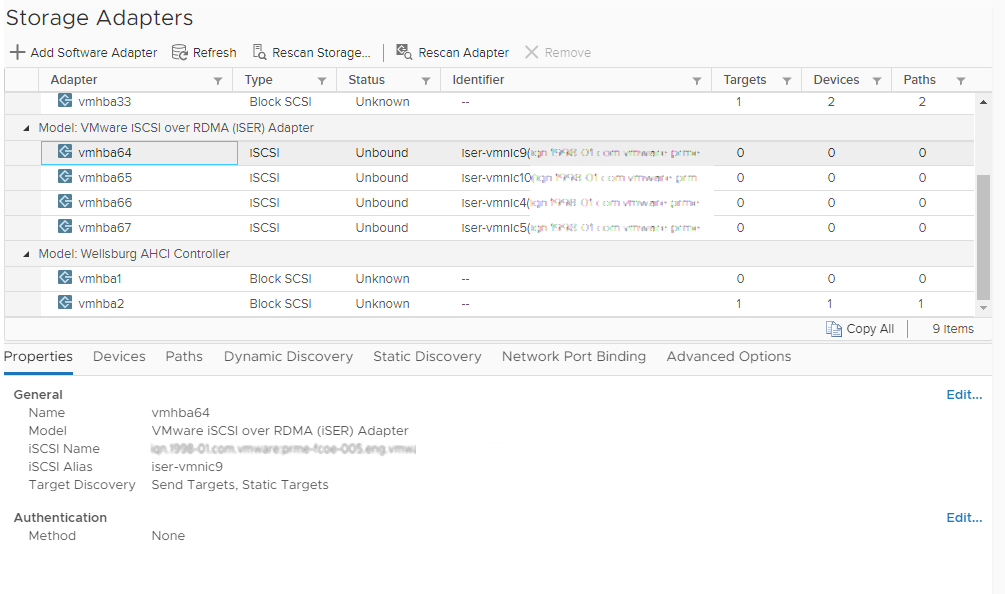
- Selecione o armazenamento do iSER vmhba# para revisar suas propriedades ou executar as seguintes tarefas.
Opção Descrição Configurar a associação de porta para o adaptador de armazenamento iSER Você deve criar conexões de rede para vincular o adaptador de armazenamento iSER vmhba# e o adaptador de rede compatível com RDMA vmnic#. O processo de configuração dessas conexões é chamado de associação de porta. Para obter informações gerais sobre a associação de porta, consulte Configurando a rede para iSCSI e iSER. Para configurar a vinculação de porta para o iSER, consulte Configurar Port Binding para iSCSI ou iSER. Configurar a descoberta dinâmica ou estática para o adaptador de armazenamento iSER Para obter informações, consulte Configurar a descoberta dinâmica ou estática para iSCSI e iSER no host ESXi. Configurar o CHAP (Challenge Handshake Authentication Protocol) para o adaptador de armazenamento iSER Para obter informações, consulte Configurar o CHAP para adaptador de armazenamento iSCSI ou iSER.